Kiat Memulai dengan Apple TV Baru (Generasi ke-4)
Hiburan Rumah Apel Apple Tv / / March 17, 2020
Apple TV baru ada di sini. Jika Anda baru mengenal Apple TV secara umum atau baru memulai dengan yang baru, berikut adalah beberapa tips dan trik untuk memulai.
Apple baru - baru ini meluncurkan Apple TV baru (4th Generasi). Sekarang menjalankan apa yang Apple sebut tvOS dengan antarmuka dirubah, toko aplikasi, dan sekarang game. Jika Anda baru mengenal Apple TV atau baru memulai, berikut adalah beberapa kiat untuk membantu Anda mendapatkan lebih banyak dari pengalaman Anda.
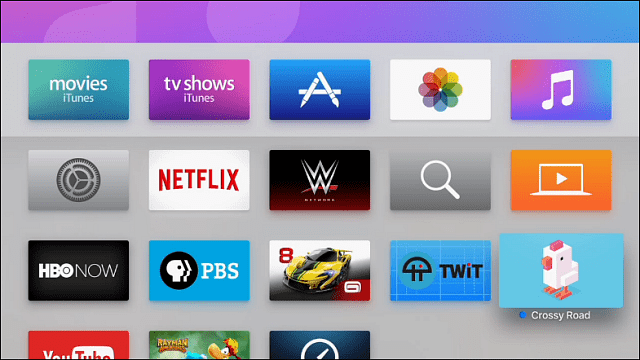
Tips & Trik Apple TV
Set-top box baru Apple masih membutuhkan beberapa perbaikan yang pasti akan datang dalam pembaruan di masa mendatang. Untuk lebih lanjut tentang itu baca: Tayangan Pertama Saya tentang Apple TV Baru. Saya kritis terhadap kekurangan kotak baru, tetapi sekarang saya sudah punya waktu untuk menggunakannya, ada beberapa hal menarik yang dapat Anda lakukan dengannya. Ini sebuah tampilan.
Beralih Antara atau Tutup Aplikasi
Itu Apple TV baru memiliki fitur multitasking yang berfungsi serupa dengan iPhone dan iPad yang membuatnya lebih mudah untuk beralih antar aplikasi.
Untuk melakukan ini, tekan dua kali tombol Rumah di remote saat Anda berada di suatu aplikasi. TV Anda akan menampilkan thumbnail dari aplikasi sebelumnya yang Anda buka. Anda dapat menggulir secara horizontal dengan menggesekkan ke kiri atau ke kanan pada kendali jarak jauh. Setelah Anda memiliki yang Anda inginkan, tekan touchpad untuk membukanya.
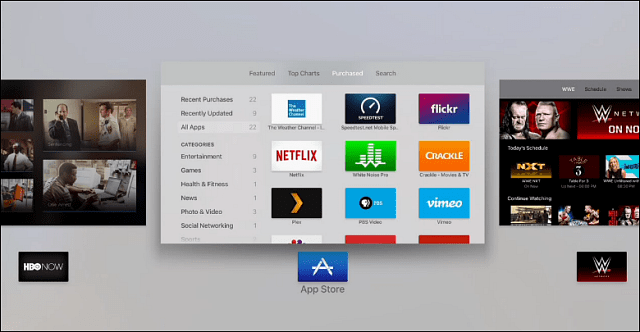
Jika Anda ingin menutup aplikasi, geser ke atas pada touchpad jarak jauh.
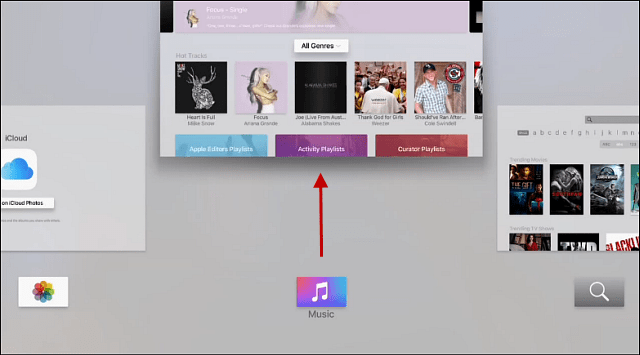
Susun Ulang Ikon Aplikasi
Mengatur ulang ikon aplikasi sangat mirip dengan cara Anda melakukannya di Apple TV sebelumnya. Gesek untuk menavigasi ke aplikasi apa pun yang ingin Anda pindahkan. Kemudian tekan dan tahan touchpad hingga ikon mulai bergoyang. Kemudian Anda dapat menggeseknya ke arah mana pun yang Anda inginkan untuk mengaturnya di grid. Setelah Anda memilikinya di mana Anda inginkan, klik touchpad sekali lagi untuk melakukan perubahan.
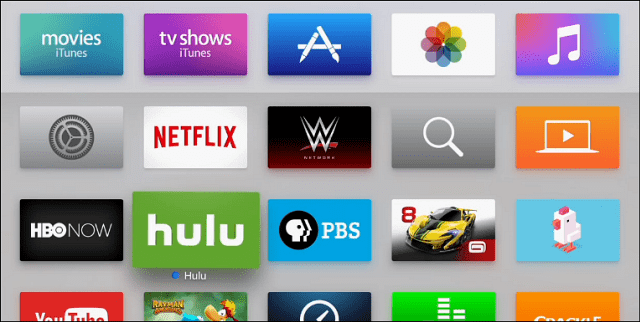
Hapus Aplikasi
Untuk menyingkirkan aplikasi, pilih aplikasi itu, lalu tekan dan tahan touchpad hingga goyangan. Kemudian tekan tombol putar / jeda dan pastikan Anda ingin menghapusnya.
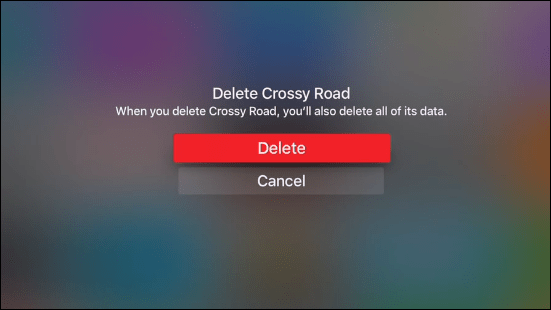
Tambahkan Lagu ke Daftar Putar dan Lainnya
Saat Anda memutar lagu di Apple TV, Anda mungkin ingin menambahkannya ke musik, daftar putar, atau memulai stasiun radio baru berdasarkan musik. Untuk melakukan itu, saat Anda sedang mendengarkan lagu, tekan dan tahan touchpad pada remote hingga Anda melihat menu konteks berikut. Kemudian Anda dapat memilih tindakan apa yang harus diambil dari sana.
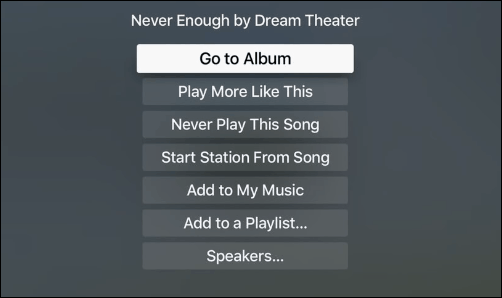
Salah satu hal rapi yang dapat Anda lakukan adalah pergi ke album di mana Anda dapat melihat sampul depan, gulir di antara trek, dapatkan saran lainnya, dan banyak lagi.
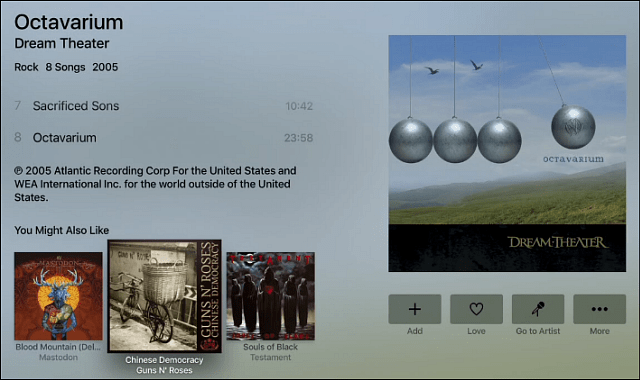
Ganti nama Anda Apple TV
Jika Anda hanya memiliki satu Apple TV di rumah Anda, Anda mungkin ingin mempersonalisasikannya sedikit dengan memberinya nama. Tetapi jika Anda memiliki dua atau lebih yang berjalan di jaringan yang sama, mengganti nama perangkat dapat membantu. Untuk melakukannya, pergilah ke Pengaturan> AirPlay> Nama Apple TV. Dari sini Anda dapat memilih nama dari daftar, atau pilih Nama Khusus dan berikan nama apa pun yang Anda inginkan.
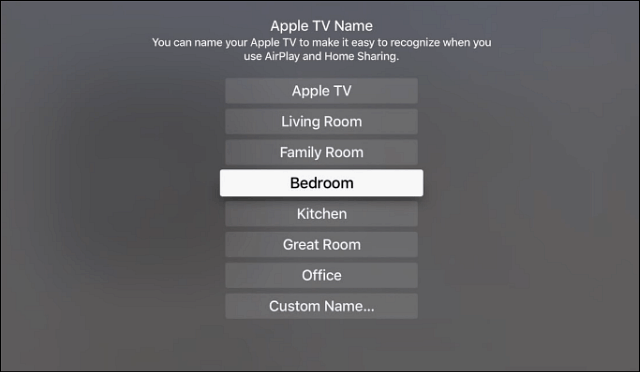
Jika Anda memiliki Apple TV generasi sebelumnya di jaringan Anda, itu juga dapat diganti namanya dengan masuk ke Pengaturan> Umum> Nama untuk mengganti nama itu.
Paksa Apple TV untuk Mulai Ulang
Dengan semua perangkat, pada akhirnya membeku atau ada yang salah. Jika ini terjadi pada Apple TV baru Anda, sering kali cara terbaik untuk keluar dari itu adalah untuk memulai kembali. Anda dapat melakukannya dengan masuk ke Pengaturan> Sistem> Mulai ulang.
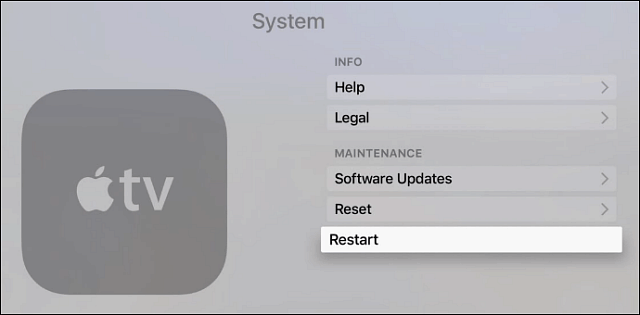
Tetapi jika semuanya membeku, Anda mungkin perlu mengambil pendekatan yang lebih langsung dan memaksanya untuk memulai kembali. Untuk melakukan itu, tahan tombol Menu dan Home secara bersamaan sekitar 10 detik. Anda akan melihat lampu di bagian depan kotak mulai berkedip. Pada saat itu lepaskan kedua tombol dan tunggu sementara itu restart.
Ngomong-ngomong, Apple TV baru ini restart lebih cepat daripada yang sebelumnya, yang juga merupakan samping yang bagus.
Ini hanya beberapa tips untuk membuat Anda menjalankan Apple TV baru Anda. Kami pasti akan memiliki beberapa kiat, trik, dan info menarik lainnya untuk dibicarakan saat matang.
Apakah Anda memiliki tip favorit untuk Apple TV baru? Bagikan dengan kami di bagian komentar di bawah ini.



